ADI: 페이지 섹션 추가 및 관리하기
4 분 분량
ADI 사이트는 페이지와 섹션으로 구성되어 있습니다. Wix는 클릭 한 번으로 사이트에 추가할 수 있는 수많은 사전 제작 섹션을 제공합니다. 섹션을 추가한 후 나만의 콘텐츠로 사용자 지정하세요. 섹션의 예로는 소개 섹션, 영업 시간 섹션, 서비스 섹션 등이 있습니다.
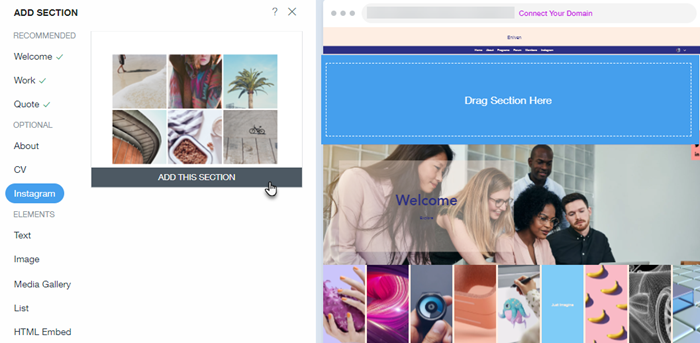
다음 도움말을 참고하세요.
섹션 추가하기
- 상단 바의 추가에 마우스오버합니다.
- 페이지 섹션을 클릭합니다.
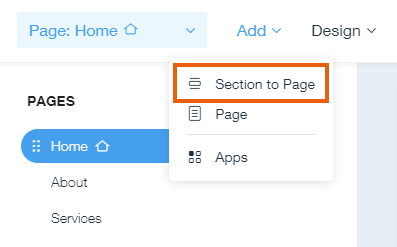
- 섹션을 클릭해 사이트에 추가합니다.
사이트 메뉴는 어떻게 되나요?
단일 페이지 사이트의 경우 섹션 제목이 사이트 메뉴에 표시됩니다. 메뉴 아이템(섹션 제목)은 언제든지 변경할 수 있습니다. 자세히 보기
섹션 레이아웃 변경하기
다른 레이아웃을 선택해 섹션 내 텍스트 및 미디어의 이미지 크기, 방향, 정렬을 변경할 수 있습니다.
섹션 레이아웃을 변경하려면:
- ADI 내에서 업데이트할 섹션에 마우스오버합니다.
- 디자인을 클릭합니다.
- 섹션 디자인 패널에서 새 레이아웃을 클릭합니다.
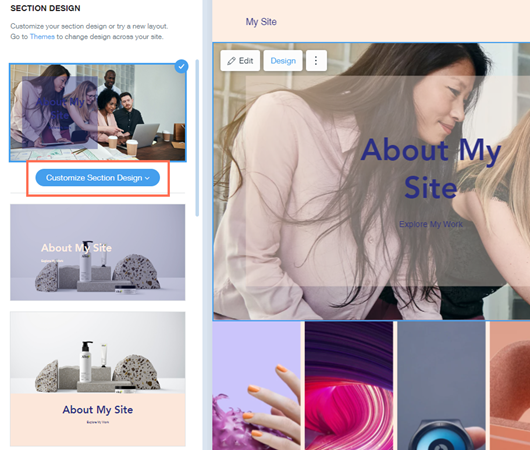
도움말:
섹션 디자인 패널에서 섹션 디자인 사용자 지정을 클릭해 섹션 레이아웃을 추가로 사용자 지정하세요. 이 옵션은 모든 섹션에서 사용할 수 있는 것은 아닙니다.
페이지 섹션 순서 변경하기
페이지 섹션의 순서를 변경할 수 있습니다.
중요!
머리글 또는 바닥글은 위 또는 아래로 이동할 수 없습니다. 머리글은 항상 페이지 상단에 있고 바닥글은 항상 하단에 있습니다.
섹션 순서를 변경하려면:
- ADI 내에서 이동하고자 하는 섹션을 클릭합니다.
- 위로 이동 또는 아래로 이동 화살표를 클릭합니다.
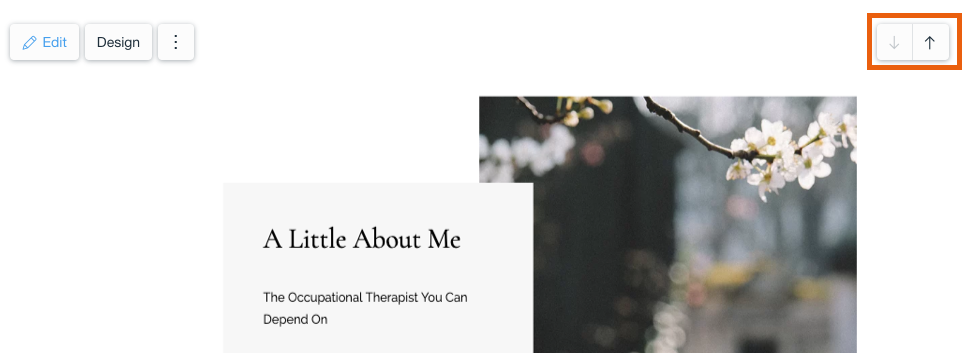
도움말:
한 눈에 사이트를 확인할 수 있도록 사이트를 줌아웃하면, 더 쉽게 섹션 순서를 변경할 수 있습니다.
섹션을 전체 페이지로 변경하기
언제든지 페이지 섹션을 자체 페이지로 전환할 수 있습니다.
섹션을 페이지로 변경하려면:
- ADI 내에서 이동하고자 하는 사이트 섹션을 클릭합니다.
- 추가 작업
 아이콘을 클릭합니다.
아이콘을 클릭합니다. - 이동을 클릭합니다.
- 드롭다운 메뉴에서 새 페이지를 클릭합니다.
- 이동을 클릭합니다.
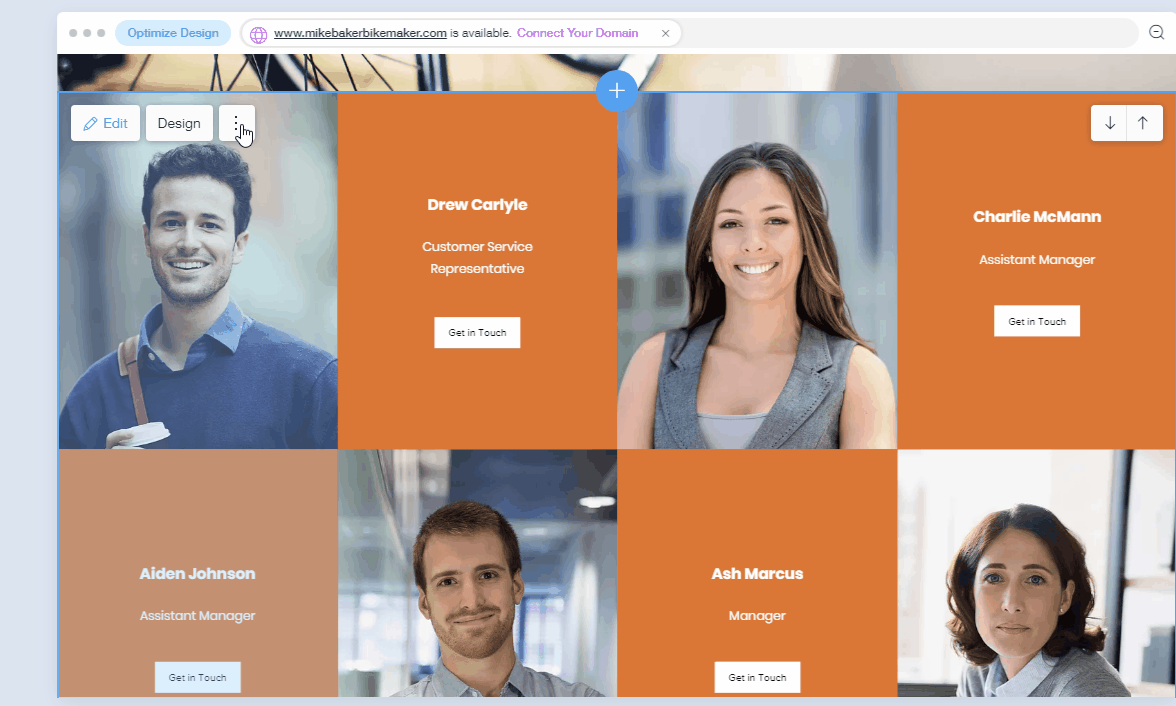
중요!
- 머리글 또는 바닥글은 전체 페이지로 변환할 수 없습니다.
- 새 페이지의 이름은 빈 페이지입니다.
섹션에 표시할 콘텐츠 선택하기
섹션에 표시할 요소 또는 텍스트 입력란을 선택할 수 있습니다. 이는 섹션을 원하는 대로 정확하게 사용자 지정할 수 있음을 의미합니다.
페이지 섹션에서 요소를 숨기거나 표시하려면:
- 공개 또는 비공개하고자 하는 요소 또는 텍스트 입력란이 포함된 섹션을 클릭합니다.
- 편집을 클릭합니다.
- 해당 입력란 옆 공개/비공개 아이콘을 선택 또는 선택 해제합니다.
- 선택: 요소 또는 텍스트 입력란이 표시됩니다.
- 선택 해제: 요소 또는 텍스트 입력란이 비공개됩니다.
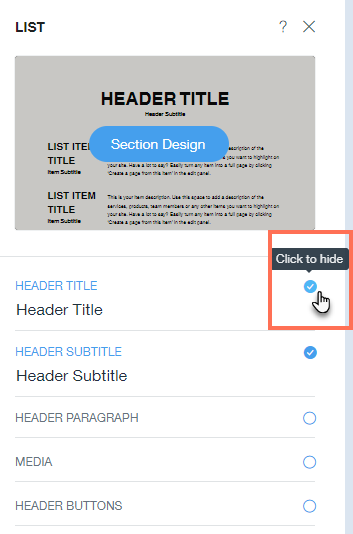
자주 묻는 질문
아래 질문을 클릭해 페이지 섹션에 대한 자세한 내용을 확인하세요.
섹션의 레이아웃을 변경하려면 어떻게 해야 하나요?
섹션을 복제하려면 어떻게 해야 하나요?
사이트의 다른 페이지로 섹션을 이동하려면 어떻게 해야 하나요?
섹션을 삭제하려면 어떻게 해야 하나요?
도움이 되었나요?
|


